Win10系统存储感知和删除临时文件的设置方法
来源:网络收集 点击: 时间:2024-01-28Windows 10系统存储感知和删除临时文件的设置方法
▲启用存储感知,自动删除不需要的文件释放空间
右键点击系统桌面左下角的【开始】,在右键菜单中点击【设置】,打开Windows设置窗口;
 2/12
2/12在Windows设置窗口中,我们点击【系统】-显示、声音、通知、电源;
 3/12
3/12在系统设置窗口中,我们先点击窗口左侧的【存储】,在窗口右侧我们可以看到:存储感知的【开关】处于【关】的状态;
注意:存储感知可以通过删除不需要的文件自动释放空间。
 4/12
4/12点击使开关处于【开】的位置,这样就启用了存储感知,即可自动删除不需要的文件,自动释放空间。
 5/12
5/12▲配置存储感知
点击【存储】下的 配置存储感知或立即运行;
 6/12
6/12在配置存储感知或立即运行窗口中,存储感知默认为:
在可用磁盘空间不足时,存储感知将自动运行。
我们也可以点击框中的小勾展开并设置为:每天、每周、每月;
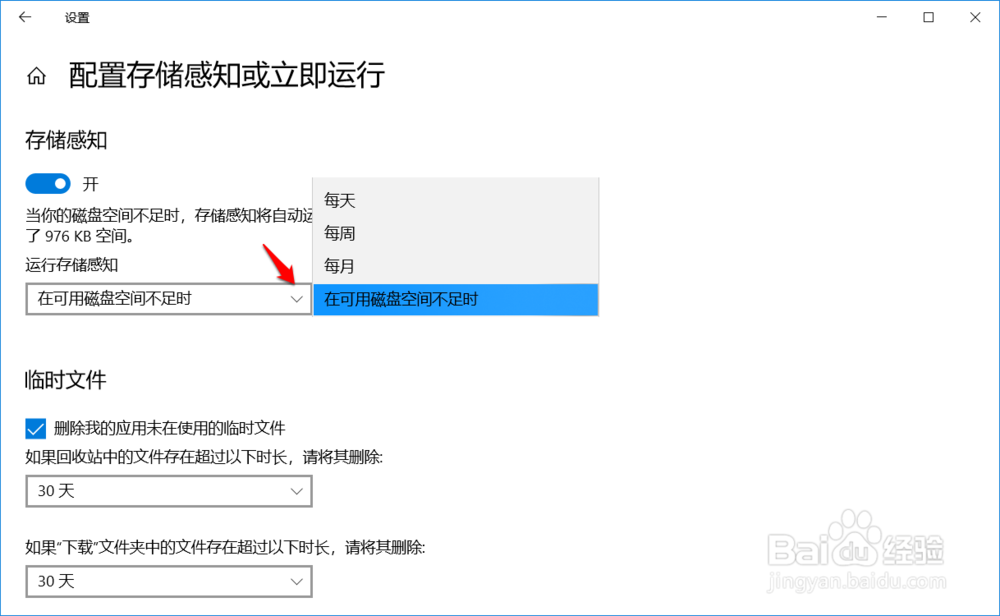 7/12
7/12临时文件默认的是:
删除我的应用未在使用的临时文件
如果回收站中的文件存在超过以下时长,请将其删除 - 30天
如果下载文件夹中的文件存在超过以下时长,请将其删除 - 30天
 8/12
8/12我们可以点击框中的小勾展开并设置为:从不、1天、14天、30天、60天;
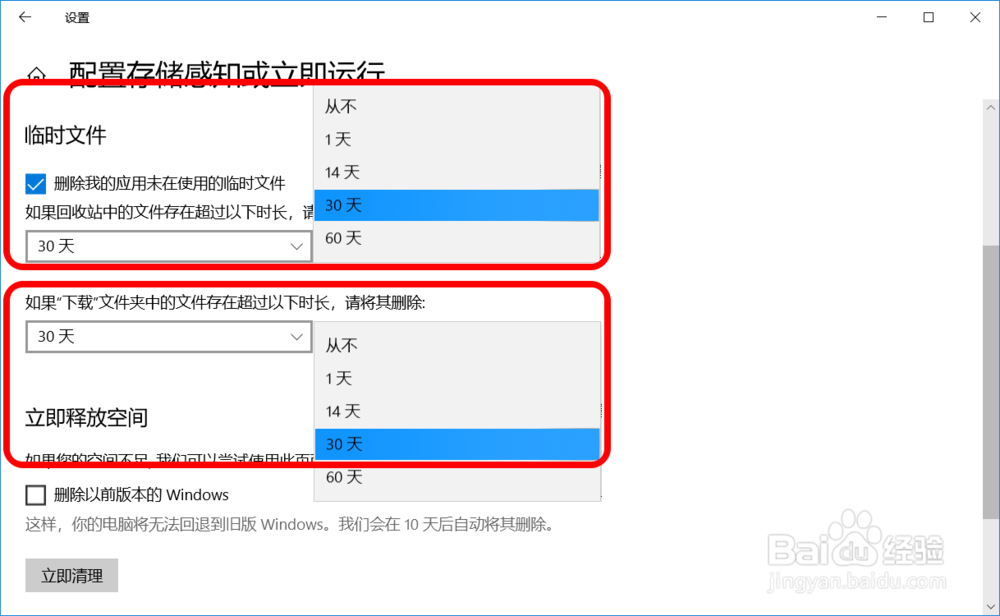 9/12
9/12▲立即运行
如果需要立即删除临时文件,我们可以在【立即释放空间】下点击:立即清理;
 10/12
10/12清理以后,在立即清理旁显示一小勾,表示已清理了不需要的临时文件。
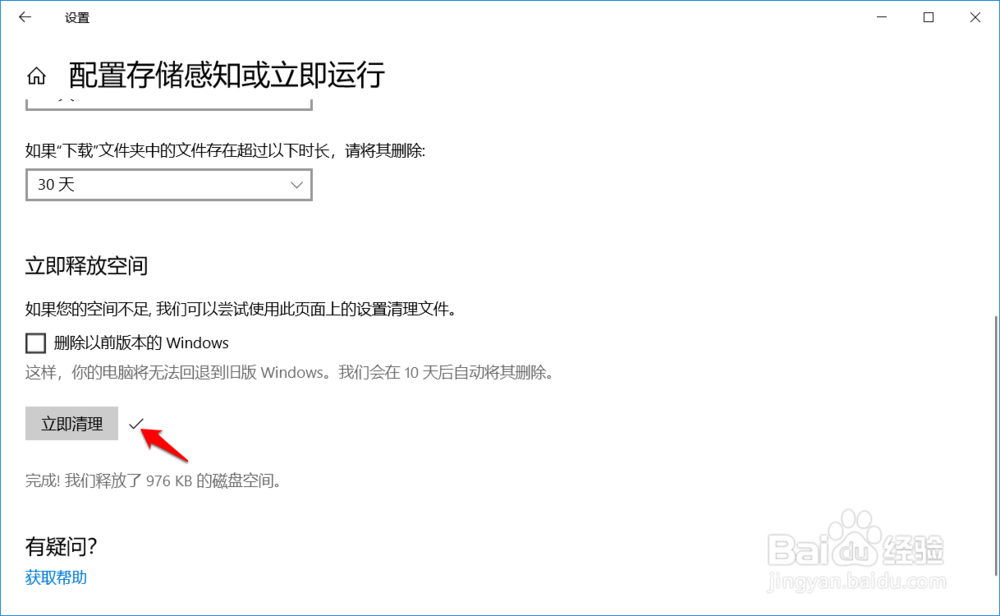 11/12
11/12注意:【立即释放空间】下有一项删除以前版本的Windows ,如果不是空间不足而引起系统运行受阻,则最好别点击打勾,因为清理了以前版本的Windows后,如果更新的版本出现不稳定现象,电脑将无法退回到旧版本 Windows。且系统将在10天后自动删除旧版本的Windows(即:Windows.old文件)。
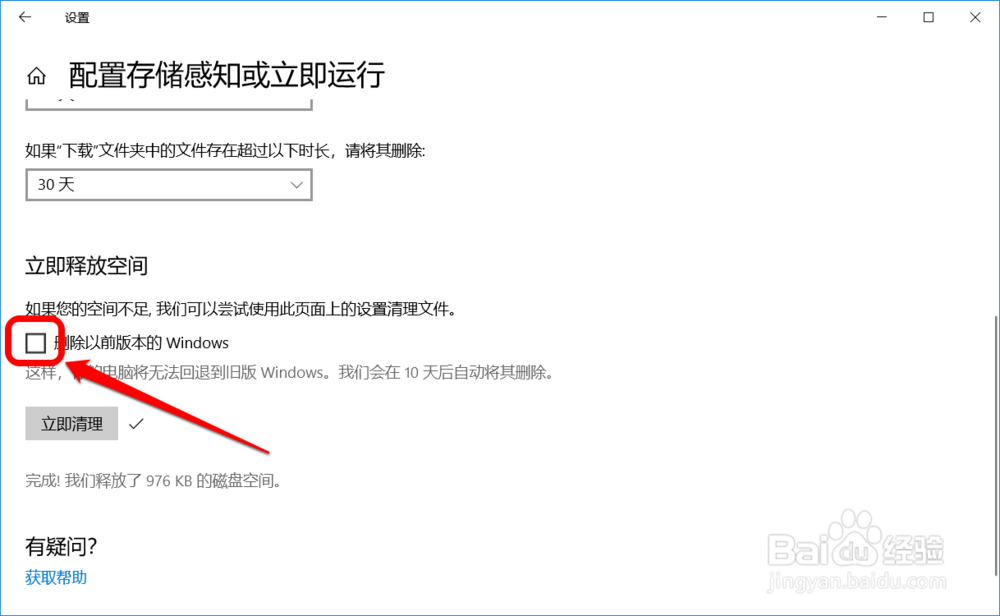 12/12
12/12以上即:Windows 10系统存储感知和删除临时文件的设置方法,供朋友们参考。
WIN10系统存储感知删除临时文件设置方法版权声明:
1、本文系转载,版权归原作者所有,旨在传递信息,不代表看本站的观点和立场。
2、本站仅提供信息发布平台,不承担相关法律责任。
3、若侵犯您的版权或隐私,请联系本站管理员删除。
4、文章链接:http://www.ff371.cn/art_8836.html
 订阅
订阅